Reseña del libro - Windows 8.1 Inside Out, por Tony Northrup
El año pasado, revisé Windows 8 Inside Out de(Windows 8 Inside Out) Tony Northrup(Tony Northrup) y descubrí que era una excelente referencia que hizo un buen trabajo al explicar la entonces nueva interfaz de Windows 8 , para que fuera fácil de entender para los recién llegados. Ahora hay una nueva edición que cubre Windows 8.1 . ¿El enfoque es diferente esta vez? ¿El libro todavía hace un gran trabajo? ¿(Did) El libro estuvo a la altura de mis expectativas? Descubrámoslo(Let) en esta reseña de libro(book review) .
NOTA:(NOTE:) Estoy revisando la versión de libro electrónico(ebook version) . Dado que tiene muchos extras muy útiles (como enlaces a videos útiles), creo que vale la pena comprarlo en lugar de la edición impresa(print edition) (ver opciones de compra al final del artículo).
Windows 8.1 Inside Out : un buen comienzo
Windows 8 .1 eliminó muchas de las molestias de Windows 8 , mejoró sus características y agregó muchas más. Windows 8.1 Inside Out comienza con un capítulo que habla sobre estos cambios y guía al lector a través de lo que se ha hecho. Las personas que se actualicen desde Windows 8 ya deberían tener los pies en el suelo, por así decirlo, pero es posible que las personas que actualicen desde otras versiones de Windows no encuentren esta sección tan interesante, porque obviamente su enfoque es aprender cómo funciona esta nueva interfaz.

Al igual que su predecesor, Windows 8.1 Inside Out hace un gran trabajo al guiar al lector a través de la nueva interfaz desde el principio y se enfoca en las funciones que la gente querrá usar con más frecuencia. Una vez que la gente pruebe la nueva interfaz, no parecerá tan extraña como a primera vista. La estructura del libro es la misma que la edición anterior. Comienza con una descripción general de las novedades de Windows 8.1 y luego continúa con instrucciones detalladas para comprarlo e instalarlo, incluido el proceso de actualización de versiones anteriores de Windows . Desde la actualización desde Windows XP (que mucha gente va a hacer después de Microsoftdeja de admitir XP) es un procedimiento algo más complicado que la ruta de actualización de XP a ediciones anteriores de Windows , la sección que describe este proceso es especialmente útil. Todos los posibles problemas están cubiertos. Esto debería ser tranquilizador para el recién llegado. El proceso de migrar de una computadora a otra también se describe en detalle. Esta es una información realmente esencial. Vale la pena leer cualquier cosa que reduzca el tiempo y la complejidad(time and complexity) de una transferencia de uno a otro.

También me gustaron las instrucciones para el arranque dual. No todos querrán hacer esto, pero es bueno saberlo. Y es una forma de mantener su antiguo sistema operativo(operating system) mientras se acostumbra al nuevo. Aunque las instrucciones para desinstalar Windows 8.1 permanecen, el autor una vez más anima al lector a probar el nuevo sistema operativo(operating system) antes de hacer algo tan drástico.
Personalización de la interfaz de (Interface)Windows 8.1
Una de las grandes molestias que encontré en Windows 8 fue la falta de opciones para personalizar la interfaz. Windows 8 .1 solucionó algunos de estos problemas y Windows 8.1 Inside Out brinda muchas instrucciones y ejemplos para que su interfaz sea realmente suya. Si bien las opciones para personalizar las pantallas de bloqueo(Lock) e inicio(Start) todavía son algo limitadas, es una mejora importante con respecto a la forma en que solían ser las cosas. Y hay un buen video disponible para demostrar cómo funciona todo.
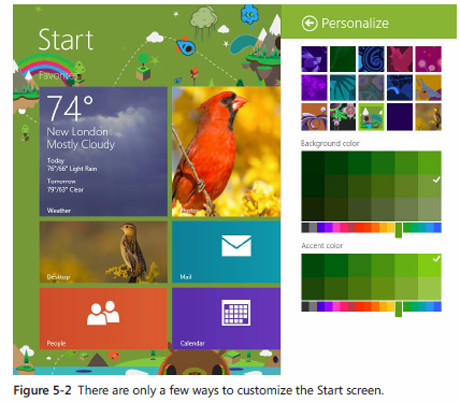
Windows 8.1 cambió la forma(way apps) en que se muestran las aplicaciones, eliminando las herramientas administrativas de la pantalla de inicio(Start) (ya que menos personas necesitan acceder a ellas de manera regular). Si desea que se muestren esas aplicaciones, puede encontrar instrucciones simples en el libro. También hay instrucciones para agregar un mosaico de apagado y reinicio(power-off and restart tile) , pero nuestros accesos directos son mejores. El Escritorio(Desktop) siempre ha tenido más opciones que la pantalla de Inicio , y (Start)Windows 8.1 ha agregado aún más. Hay algunas ideas geniales en la sección sobre personalización del escritorio(Desktop) , incluido un enlace a un menú de inicio(Start Menu)reemplazo para las personas que simplemente no pueden renunciar a eso. Y si prefiere no tener que volver a la pantalla de Inicio para iniciar aplicaciones, (Start)Windows 8.1 Inside Out muestra una forma de evitarlo colocando una carpeta especial en el escritorio(Desktop) .
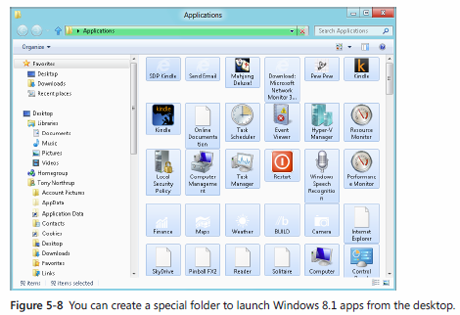
Cómo llegar a las aplicaciones de Windows 8.1
Al igual que con el volumen anterior, sugiero pasar al capítulo sobre cómo configurar su conexión de red(network connection) antes de abordar el capítulo sobre cómo agregar aplicaciones. Después de todo, a menos que su conexión a Internet(internet connection) funcione correctamente, no podrá obtener nada de la Tienda(Store) . La sección que cubre las redes es muy completa y detallada e incluye instrucciones de solución de problemas que deberían resolver los problemas más comunes. Una vez que su conexión de red(network connection) esté configurada, es hora de volver al capítulo llamado "Agregar, eliminar y administrar aplicaciones"("Adding, removing and managing apps") , que debería dar confianza(anyone confidence) a casi cualquier persona para encontrar e instalar cualquier tipo de aplicación desde la Tienda(Store) . la tienda(Store)puede ser un territorio desconocido para las personas que llegaron a Windows 8.1 desde Windows 7 , Vista o XP(Vista or XP) , por lo que, aunque la Tienda(Store) es intuitiva, es bueno poder leer las instrucciones. Una vez más, hay mucha información técnica sobre las aplicaciones que no creo que mucha gente realmente necesite, pero está ahí para los geeks de nivel superior que quieren profundizar y usar esas capacidades poco comunes.
Hacer las cosas de la nueva manera, explicado
No creo que sea el único que no se dé cuenta del gran cambio de diseño que hizo (design change) Microsoft entre Windows 7 y Windows 8 y 8.1. La forma en que se manejan los archivos y las aplicaciones es radicalmente diferente de la forma en que funcionaban antes. Si bien no es necesario que esté al tanto de esto para usar Windows 8 u 8.1 con éxito, conocer los diferentes enfoques puede facilitar mucho las cosas. Windows 8.1 Inside Out hace un trabajo tan bueno como su predecesor al hacer el enfoque basado en aplicaciones en las nuevas ediciones de Windows .fácil de entender. Hay mucha información buena y sólida sobre cómo trabajar con archivos, incluida la organización, la copia de seguridad, la protección y el almacenamiento. Leer la sección titulada Administración de archivos(File Management) es una excelente educación en sí misma. Una vez que entiendes la filosofía detrás de los cambios que hizo Microsoft , la nueva forma de hacer las cosas ya no parece tan extraña. Las instrucciones extremadamente útiles para encontrar Puppy Linux y usar un CD en vivo para reparar cualquier daño que haya hecho que Windows 8.1 pierda la cabeza todavía están ahí y todavía es algo que el lector debe colocar en un marcador (físico o electrónico) para futuras referencias.

La sección que trata sobre las aplicaciones de medios explica las cosas con la misma profundidad. Creo que cualquiera que preste atención a Windows 8.1 Inside Out no tendrá ningún problema con la música, el video, la televisión y las películas(TV and movies) . Y la explicación del streaming también está bien hecha. A pesar del hecho de que he usado computadoras desde que llenaron las habitaciones y comieron tarjetas perforadas, soy relativamente nuevo en los usos de los medios para las computadoras domésticas, y después de leer este libro siento que tengo los pies un poco más firmes en el suelo. por lo que será más fácil hacer más cosas que no sean simplemente archivos y aplicaciones antiguos.
Seguridad, Protección(Safety) y Nuevas Tecnologías(New Technology)
Los capítulos que tratan sobre la seguridad son prácticamente los mismos que en la versión anterior, con adiciones que cubren los cambios en Windows 8.1 . La mayor parte de la discusión ya debería ser familiar, ya que las medidas de seguridad integradas de Microsoft han sido más o menos las mismas durante mucho tiempo. Sin embargo, esto no quiere decir que uno deba omitir la lectura de esta sección. No hay tal cosa como demasiada seguridad en estos días. La sección que cubre las medidas de seguridad en un dispositivo con pantalla táctil definitivamente debería ser una lectura recomendada para las personas que acaban de obtener un nuevo y brillante Windows 8.1 .tableta. La interfaz de pantalla táctil es nueva para muchas personas y fue bueno ver que hay una sección separada que tiene esto en cuenta. Es posible que muchas personas no se den cuenta de que las contraseñas táctiles pueden no ser tan seguras como se supone que deben ser, ya que las manchas y las huellas dactilares en la pantalla pueden revelar la contraseña con una facilidad sorprendente. Una vez más, el Sr. Northrup(Mr. Northrup) realiza una descripción clara y detallada de las contraseñas de las imágenes y termina diciéndole al lector que no las use.

Mantenimiento, al estilo de Windows 8.1
La sección que trata sobre el mantenimiento y la resolución de problemas comienza con una discusión exhaustiva de Windows Update . Algunas personas aún no reconocen la importancia de las actualizaciones que proporciona Windows Update , o se enojan cuando las interrumpen y las cierran. Mala idea(Bad idea) , y Windows 8.1 Inside Out explica exactamente por qué. También explica cómo personalizar el proceso de actualización para que sea mucho menos molesto, para que también pueda tener seguridad y comodidad(security and convenience) . Hay un video que acompaña a esta sección que vale la pena ver. El índice de experiencia de Windows(Windows Experience Index) se eliminó de Windows 8.1 , por lo que Windows 8.1 Inside Outrecomienda algunas herramientas de evaluación comparativa de terceros que las personas interesadas en el rendimiento de su sistema encontrarán útiles. La sección que describe los múltiples usos del Administrador de tareas(Task Manager) es realmente destacable. Algunos de nosotros hemos usado esta herramienta durante años sin entender completamente lo que puede hacer. Cuanto más sepa, mejor, cuando se trata de mantener y administrar su computadora.

Y nuevamente, la sección final que ayuda al lector(reader figure) a resolver los problemas de inicio y los bloqueos bien vale el precio del libro en sí mismo. El extenso índice que lleva al lector directamente a las páginas que describen la solución a cualquier problema dado es una vez más una joya.
Veredicto
Windows 8.1 Inside Out es tan bueno como su predecesor. Está claramente escrito, bien ilustrado y es fácil ver que el autor sabe de lo que está hablando y cómo transmitirlo al lector. Ayudará a la mayoría de las personas a comprender Windows 8.1 mucho mejor, de formas poco comunes. Es una excelente guía y referencia(guide and reference) y vale la pena tenerla. Realmente no creo que pueda equivocarse al comprar Windows 8.1 Inside Out , ya sea en formato impreso o de libro electrónico(print or ebook format) . El libro electrónico hace que sea mucho más fácil acceder a los videos que lo acompañan y se puede buscar un poco más rápido que buscar cosas en el índice completo de 39 páginas. De cualquier manera, puede encontrar las respuestas a casi cualquier Windows 8.1pregunta, y muchos ánimos para probar cosas nuevas en el camino.
Related posts
Reseña del libro - Windows 8 Inside Out, por Tony Northrup
Reseña del libro - Microsoft Office 2010 Inside Out
Reseña del libro: Windows 7 Inside Out, edición de lujo
Reseña del libro - Microsoft Office Inside Out: Edición 2013
Reseña del libro: Windows 8.1 The Missing Manual, de David Pogue
Reseña de libro - Solución de problemas y mantenimiento de su PC todo en uno para principiantes
Reseña del libro - Windows 7 Plain & Simple
Reseña del libro - Windows 8 para Dummies, por Andy Rathbone
Reseña de libros: Microsoft Office 2010 para Dummies
Reseña del libro: Windows 8 paso a paso, por Ciprian Rusen y Joli Ballew
Reseña del libro: Windows 8 listo para usar, por Mike Halsey
Reseña de ASUS Transformer Book T300 Chi: la buena apariencia se encuentra con la CPU Intel Core M
Reseña del libro - Molestias de Windows 7
Reseña del libro - Windows 7 Inside Out
Reseña del libro: computadoras portátiles simplificadas
Reseña de libros - Windows 7 para Dummies
Reseña del ASUS Transformer Book Flip TP300LA: un poderoso convertible con Windows 8.1
Reseña de libros: colaboración en equipo, uso de Microsoft Office para un trabajo en equipo más efectivo
Reseña del libro - Fitness para geeks
Reseña del libro: Cree su propio sitio web: una guía cómica de HTML, CSS y Wordpress
